热
门
推
荐
门
推
荐
大师为你细说win10系统桌面图标不见了怎么办的详细步骤【图文】
发布时间:2020-03-21来源:未知作者:admin
有些用户发现win10系统桌面图标不见了怎么办的问题,不知道是怎么回事,据小编了解,不是所有的用户都会解决win10系统桌面图标不见了怎么办的问题,于是小编就在网上搜集整理了win10系统桌面图标不见了怎么办的一些处理步骤,其实步骤很简单,只需要1:首先,在win10系统桌面,右击,点击“个性化”。 2:在“个性化”窗口,点击左上侧的“更改桌面图标”。如下图。就可以了。下面就有win7下载吧的小编就给朋友们介绍一下win10系统桌面图标不见了详细的操作步骤:
方法/步骤
1:首先,在win10系统桌面,右击,点击“个性化”。

2:在“个性化”窗口,点击左上侧的“更改桌面图标”。如下图。
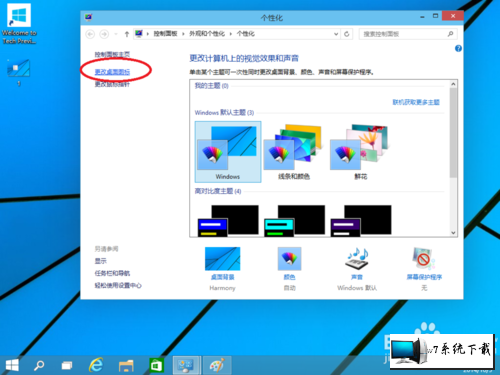
3:在出现的桌面图标菜单中,勾选你想要在桌面显示的图标,然后单击“应用”——“确定”。更改生效。
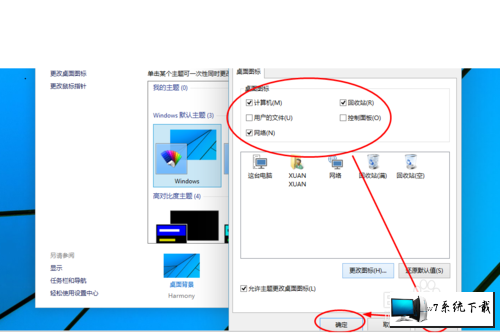
关于win10系统桌面图标不见了怎么办就给大家介绍到这边了,如果你也有遇到这样的情况,就可以采取上面的方法步骤来进行解决,希望这个小小的经验能够帮助大家不再烦恼!
-
1
魔界战记(奇迹正版授权)
类型:H5游戏
-
2
暗黑主宰(送千充亿钻)
类型:H5游戏
-
3
少年名将(送10000真充)
类型:变态游戏
-
4
武动九天(GM特权)
类型:满V游戏
-
5
白蛇仙劫(寻宝无限真充)
类型:变态游戏
-
6
教主之家(GM特权)
类型:变态游戏
-
7
梦幻仙语(GM当托特权)
类型:变态游戏
-
8
电竞经理人(送万元万亿金)
类型:变态游戏
-
9
进击的赵云(送两万真充)
类型:变态游戏
-
10
妖神传说(GM管理特权)
类型:变态游戏



















